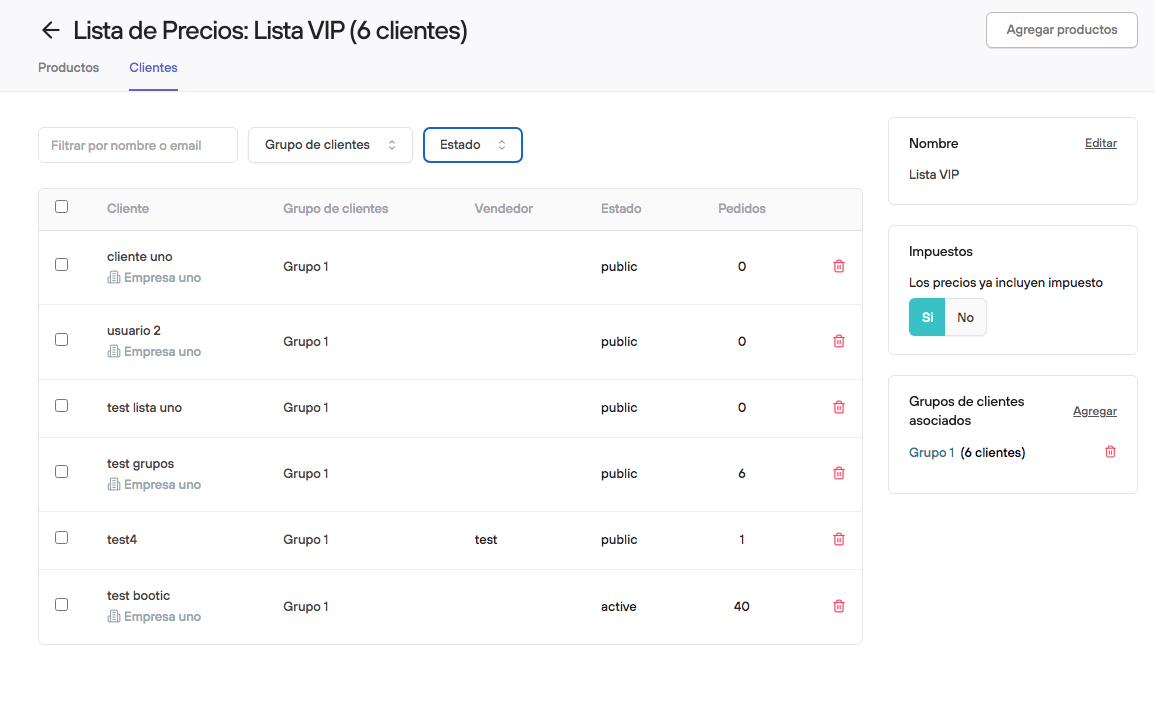Las listas de precio están disponibles una vez que activas el componente mayorista en tu sitio. Este te permite transformar tu tienda en una plataforma B2B para realizar ventas mayoristas o diferenciadas para clientes selectos.
Una Lista de Precios te permite listar tus productos y determinar precios diferentes a los visibles por el público general de tu tienda.
Funcionalidades de las Listas de Precios
Al crear una lista deberas realizar su configuración general
- Nombre de la lista: Cada lista tendrá un nombre y un id único.
- Impuestos: Determina si los productos ya incluyen IVA o se aplicarán posteriormente en el proceso de compra.
Una vez ingresada esta información, la lista quedará creada y lista para realizar la configuración avanzada.

En el costado derecho de la pantalla podrás modificar el nombre de la lista y también modificar la configuración de impuestos, en caso de ser requerido realizar una corrección post creación.
- Grupo de Clientes asociado: Aquí puedes asociar uno o distintos grupos de clientes ya configurados previamente (también puedes realizar esta acción desde la configuración de los grupos).
Agregar productos: La lista de precio debe considerar todos los productos a los cuales un usuario puede acceder en el canal mayorista.
Como recomendación general, es bueno incluir todos los productos que estén disponibles para la venta general, en el caso de no contar con productos diferenciados (como podrían ser variantes diferentes de un producto).
Esta acción puedes realizarla uno a uno desde el botón Agregar productos, o a través de cargas masivas.
Una vez que tengas agregados los productos a la lista, y tengas asociado un grupo de clientes, podrás ver la información de cada uno en su vista correspondiente.
Productos
Desde la vista de productos tendrás la tabla completa de productos asociados a la lista.
Aquí podrás encontrar el producto, sus variantes, SKU en caso de tener. Adicionalmente está la información asociada a los precios.
- Precio venta público: Corresponde al precio que pueden ver todos los usuarios al revisar tu tienda de manera pública. Este es configurado desde el admin> productos> configurando el producto en particular. En el administrador esta columna de precios corresponderá al precio normal (en caso de no tener oferta) o al precio oferta en caso de existir.
- Precio de comparación: Corresponde al "precio oferta" que puede tener un producto dentro de la lista, se mostrará este valor tachado junto al precio en lista.
- Precio en lista: Corresponde al precio que finalmente tendrá que pagar el cliente al momento de realizar su pedido.
El precio de comparación y el precio en lista son los que tu cliente podrá ver en tienda una vez que inicia sesión con su email y clave, de lo contrario al no iniciar sesión, solo verá el precio de venta público (Esto aplica solo para clientes asignados a una lista de precios).
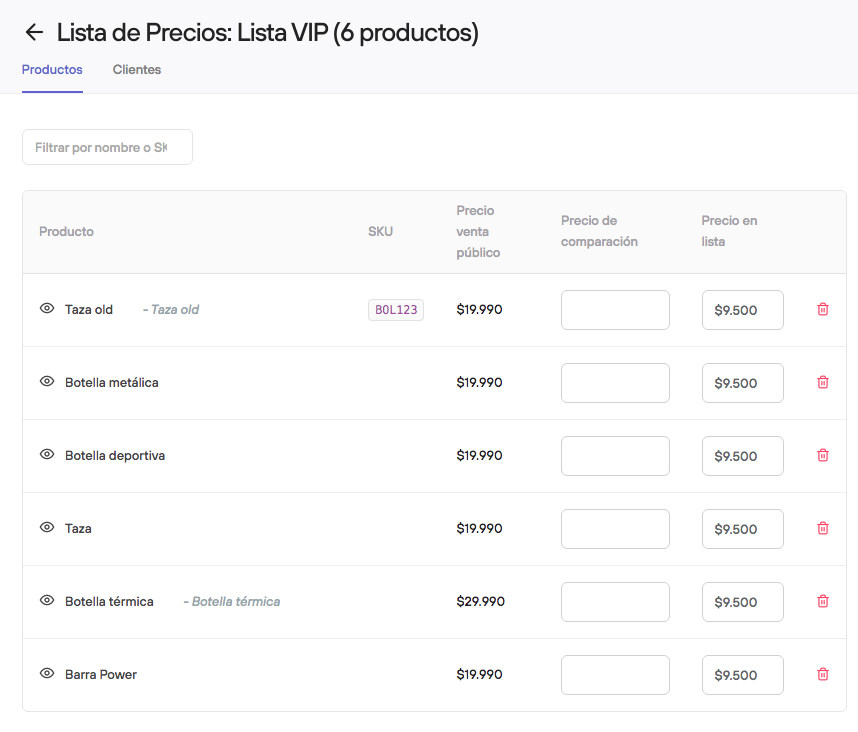
Clientes
Dado que los clientes que pertenecen a una lista o que tienen acceso a esta, se configuran inicialmente desde el Grupo de clientes, en esta vista podrás tener un acceso rápido para buscar, editar la información y eliminar clientes que son parte de la lista.